docker学习5-docker安装tomcat环境和部署war包
前言
tomcat部署web项目非常方便,把war包放到webapps目录就可以了。本篇使用docker快速搭建一个tomcat环境
下载tomcat镜像
拉取官方最新版tomcat镜像
[root@yoyo ~]# docker pull tomcat
Using default tag: latest
latest: Pulling from library/tomcat
6f2f362378c5: Pull complete
494c27a8a6b8: Pull complete
7596bb83081b: Pull complete
372744b62d49: Pull complete
fb72767f9beb: Pull complete
3fe571af508a: Pull complete
3e6725074325: Pull complete
9ffd5dadda90: Pull complete
4e051c2969b0: Pull complete
b326a8316680: Pull complete
Digest: sha256:cea26a23e1ebdbebdddde1e02a10e655b0b386d8de6002301a037a08be87a12f
Status: Downloaded newer image for tomcat:latest
查看已下载的镜像文件
[root@yoyo ~]# docker images
REPOSITORY TAG IMAGE ID CREATED SIZE
centos v7.5 254d4dfe9df7 3 days ago 200MB
tomcat latest 5377fd8533c3 2 weeks ago 506MB
mysql 5.6 3ed1080b793f 2 weeks ago 256MB
mysql 5.7 a1aa4f76fab9 2 weeks ago 373MB
centos/python-36-centos7 latest b8d15efaa8ec 2 months ago 651MB
centos centos7.5.1804 cf49811e3cdb 3 months ago 200MB
ubuntu 15.10 9b9cb95443b5 2 years ago 137MB
training/webapp latest 6fae60ef3446 4 years ago 349MB
运行容器
使用docker run 运行一个tomcat的容器
- --name yoyotomcat 容器重命名yoyotomcat
- -p 8090:8080 容器的8080端口映射到主机的8090端口
- -v ~/yoyo/tomcat/webapps/jenkins:/usr/local/tomcat/webapps/jenkins 容器的/usr/local/tomcat/webapps/jenkins 目录挂载到本机~/yoyo/tomcat/webapps/jenkins
- -d 挂后台运行
docker run --name yoyotomcat -p 8090:8080 -v ~/yoyo/tomcat/webapps/jenkins:/usr/local/tomcat/webapps/jenkins -d tomcat
运行成功后 docker ps查看已运行容器
[root@yoyo jenkins]# docker run --name yoyotomcat -p 8090:8080 -v ~/yoyo/tomcat/webapps/jenkins:/usr/local/tomcat/webapps/jenkins -d tomcat
[root@yoyo jenkins]# docker ps
CONTAINER ID IMAGE COMMAND CREATED STATUS PORTS NAMES
1d07763a6eaa tomcat "catalina.sh run" 15 minutes ago Up 7 minutes 0.0.0.0:8090->8080/tcp yoyotomcat
643c1f7c970c mysql:5.7 "docker-entrypoint.s…" 8 hours ago Up 27 minutes 33060/tcp, 0.0.0.0:3309->3306/tcp yoyomysql
37a3b50d151c mysql:5.6 "docker-entrypoint.s…" 25 hours ago Up 26 minutes 0.0.0.0:3308->3306/tcp mymysql
[root@yoyo jenkins]#
如果用的是阿里云服务器,需在后台开放8090端口,这样在浏览器输入http://主机ip:8090就能访问到tomcat首页了
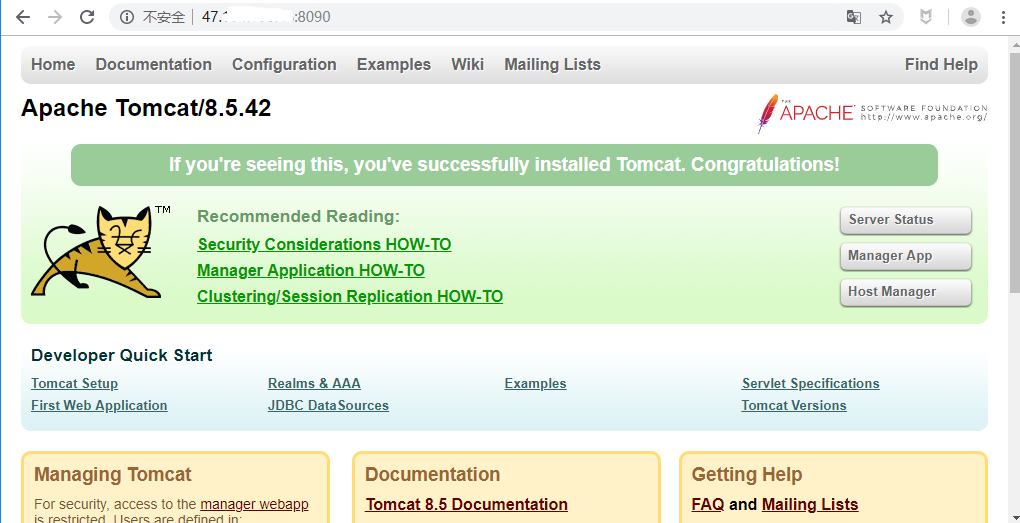
部署war包
tomcat环境已经部署完成,接下来把war包放到tomcat下的webapps目录就可以了,也就是/usr/local/tomcat/webapps。
前面启动的时候,/usr/local/tomcat/webapps/jenkins目录是挂载到本机的~/yoyo/tomcat//webapps/jenkins目录。
只需下载jenkins.war放到jenkins目录就可以了
- cd 到~/yoyo/tomcat/webapps/jenkins/目录
- wget 下载jenkins.war
- jar -xvf 解压jenkins.war
[root@yoyo jenkins]# cd ~/yoyo/tomcat/webapps/jenkins/
[root@yoyo jenkins]# wget http://mirrors.jenkins-ci.org/war/latest/jenkins.war
--2019-06-30 19:40:15-- http://mirrors.jenkins-ci.org/war/latest/jenkins.war
Resolving mirrors.jenkins-ci.org (mirrors.jenkins-ci.org)... 52.202.51.185
Connecting to mirrors.jenkins-ci.org (mirrors.jenkins-ci.org)|52.202.51.185|:80... connected.
HTTP request sent, awaiting response... 302 Found
Location: http://mirrors.tuna.tsinghua.edu.cn/jenkins/war/2.182/jenkins.war [following]
--2019-06-30 19:40:16-- http://mirrors.tuna.tsinghua.edu.cn/jenkins/war/2.182/jenkins.war
Resolving mirrors.tuna.tsinghua.edu.cn (mirrors.tuna.tsinghua.edu.cn)... 101.6.8.193, 2402:f000:1:408:8100::1
Connecting to mirrors.tuna.tsinghua.edu.cn (mirrors.tuna.tsinghua.edu.cn)|101.6.8.193|:80... connected.
HTTP request sent, awaiting response... 200 OK
Length: 77565765 (74M) [application/java-archive]
Saving to: ‘jenkins.war’
100%[=====================================================================================================================>] 77,565,765 12.1MB/s in 5.1s
2019-06-30 19:40:22 (14.4 MB/s) - ‘jenkins.war’ saved [77565765/77565765]
[root@yoyo jenkins]# jar -xvf jenkins.war
解压之后的目录
[root@yoyo jenkins]# ll
total 78212
drwxr-xr-x 3 root root 4096 Jun 23 20:22 bootstrap
-rw-r--r-- 1 root root 1946 Feb 7 12:49 ColorFormatter.class
drwxr-xr-x 5 root root 4096 Jun 23 20:22 css
-rw-r--r-- 1 root root 1544 Jun 23 20:18 dc-license.txt
drwxr-xr-x 2 root root 4096 Jun 23 20:22 executable
-rw-r--r-- 1 root root 17542 Jun 23 20:18 favicon.ico
drwxr-xr-x 12 root root 4096 Jun 23 20:22 help
drwxr-xr-x 6 root root 4096 Jun 23 20:22 images
-rw-r--r-- 1 root root 77565765 Jun 24 11:22 jenkins.war
-rw-r--r-- 1 root root 1674 Feb 7 12:49 JNLPMain.class
drwxr-xr-x 2 root root 4096 Jun 23 20:22 jsbundles
-rw-r--r-- 1 root root 862 Feb 7 12:49 LogFileOutputStream$1.class
-rw-r--r-- 1 root root 636 Feb 7 12:49 LogFileOutputStream$2.class
-rw-r--r-- 1 root root 2240 Feb 7 12:49 LogFileOutputStream.class
-rw-r--r-- 1 root root 20730 Feb 7 12:49 Main.class
-rw-r--r-- 1 root root 1048 Feb 7 12:49 MainDialog$1$1.class
-rw-r--r-- 1 root root 1067 Feb 7 12:49 MainDialog$1.class
-rw-r--r-- 1 root root 2633 Feb 7 12:49 MainDialog.class
-rw-r--r-- 1 root root 512 Feb 7 12:49 Main$FileAndDescription.class
drwxr-xr-x 3 root root 4096 Jun 30 19:22 META-INF
-rw-r--r-- 1 root root 71 Jun 23 20:18 robots.txt
drwxr-xr-x 3 root root 4096 Jun 23 20:22 scripts
drwxr-xr-x 7 root root 4096 Jun 23 20:22 WEB-INF
-rw-r--r-- 1 root root 2390099 May 12 15:50 winstone.jar
[root@yoyo jenkins]#
接着重启tomcat容器就可以生效了
docker restart yoyotomcat
访问jenkins
浏览器输入访问地址:http://主机ip:8090/jenkins就能访问到主页面了
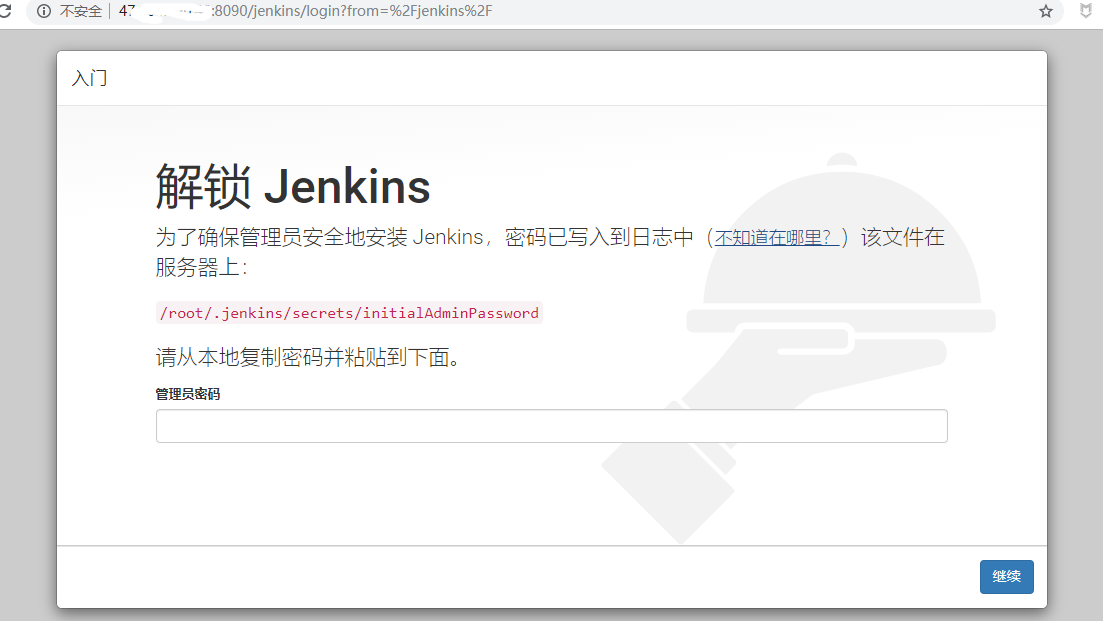
方法二:不挂载运行容器
上面是通过挂载tomcat下的webapps目录,在本机上把war包放进去的方式。如果不挂载容器的目录,试了下也是可以把war包放进去的
一个tomca镜像可以启动多个容器实例,可以再启动一个yytomcat的容器实例,映射到主机的8091端口
[root@yoyo jenkins]# docker run --name yytomcat -p 8091:8080 -d tomcat
08af0192b961f1ba1bb1bf1edada968822f3143e5f57c59c396fd3fd948e7529
[root@yoyo jenkins]# docker ps
CONTAINER ID IMAGE COMMAND CREATED STATUS PORTS NAMES
08af0192b961 tomcat "catalina.sh run" 3 hours ago Up 3 hours 0.0.0.0:8091->8080/tcp yytomcat
1d07763a6eaa tomcat "catalina.sh run" 4 hours ago Up 3 hours 0.0.0.0:8090->8080/tcp yoyotomcat
643c1f7c970c mysql:5.7 "docker-entrypoint.s…" 11 hours ago Up 4 hours 33060/tcp, 0.0.0.0:3309->3306/tcp yoyomysql
37a3b50d151c mysql:5.6 "docker-entrypoint.s…" 28 hours ago Up 4 hours 0.0.0.0:3308->3306/tcp mymysql
[root@yoyo jenkins]#
启动完成后在浏览器输入http://主机ip:8091就可以访问到tomcat首页了,接着用docker cp 把本机的war包复制到yytomcat容器里面
接着前面下载jenkins.war并解压到~/yoyo/tomcat/webapps/jenkins/目录步骤
- docker cp 复制 jenkins整个目录到 容器的/usr/local/tomcat/webapps/jenkins目录
- docker exec -it yytomcat /bin/bash 进入运行容器的交互环境
- cd 到tomcat容器的webapps/jenkins目录,查看到已经复制成功
- exit 退出容器
- docker restart 重启容器
[root@yoyo ~]# docker cp ~/yoyo/tomcat/webapps/jenkins/ yytomcat:/usr/local/tomcat/webapps/jenkins
[root@yoyo ~]# docker exec -it yytomcat /bin/bash
root@08af0192b961:/usr/local/tomcat# cd webapps/jenkins
root@08af0192b961:/usr/local/tomcat/webapps/jenkins# ls
ColorFormatter.class LogFileOutputStream.class MainDialog$1$1.class bootstrap favicon.ico jsbundles
JNLPMain.class META-INF MainDialog$1.class css help robots.txt
LogFileOutputStream$1.class Main$FileAndDescription.class MainDialog.class dc-license.txt images scripts
LogFileOutputStream$2.class Main.class WEB-INF executable jenkins.war winstone.jar
root@08af0192b961:/usr/local/tomcat/webapps/jenkins#
root@08af0192b961:/usr/local/tomcat/webapps/jenkins# exit
exit
[root@yoyo ~]# docker restart yytomcat
yytomcat
[root@yoyo ~]#
浏览器输入访问地址:http://主机ip:8091/jenkins就能访问到主页面了
python接口QQ群:717225969
docker学习5-docker安装tomcat环境和部署war包的更多相关文章
- 以tomcat镜像为基础部署war包后再做成镜像
#以交互的方式启动本地的镜像tomcat:hps,并且将本地目录/mnt/iso挂在到容器中的/tmp/repositories目录,方便从本地获取一些安装文件并进行一些操作 docker run - ...
- Docker学习:Docker安装和基本使用
Docker Docek是一种容器技术.容器是一种轻量级.可移植.自打包的软件技术,使应用程序可以在几乎任何地方以相同的方式运行. 使用者可以在笔记本上创建并测试好的容器,无需任何修改就能够在生产系统 ...
- Docker学习笔记 — Docker私有仓库搭建
Docker学习笔记 — Docker私有仓库搭建 目录(?)[-] 环境准备 搭建私有仓库 测试 管理仓库中的镜像 查询 删除 Registry V2 和Mavan的管理一样,Dockers ...
- Docker容器Tomcat部署war包
在docker容器中使用tomcat部署war包主要包括四个步骤,创建tomcat容器.上传war包到容器.重启容器.访问应用. 1.创建tomcat容器 使用docker run -d --nam ...
- Docker学习之Docker容器基本使用
Docker学习之Docker容器基本使用 新建容器并启动 命令格式:docker run --options repository:tag 后台运行 命令格式:-d 已存在的容器相关操作 启动:do ...
- Docker学习之Docker镜像基本使用
Docker学习之Docker镜像基本使用 获取镜像 命令格式:docker pull [选项] [Docker Registry 地址[:端口号]/]仓库名[:标签] 例如: docker pull ...
- CentOS下安装Tomcat环境
一.安装JAVA环境 1.安装JAVA mkdir -p /usr/local/java 下载jdk1.7.0_67.tar.gz包,并解压到 tar xf jdk1.7.0_67.tar.gz -C ...
- Linux下安装Tomcat服务器和部署Web应用
一.上传Tomcat服务器
- 转】Linux下安装Tomcat服务器和部署Web应用
原博文出自于: http://www.cnblogs.com/xdp-gacl/p/4097608.html 感谢! 一.上传Tomcat服务器
随机推荐
- npm 创建vue项目(指定目录进行创建)
1.先安装node,js和npm 检验mpm 和node的方式是 npm -v / node -v 2.安装最新版本 npm install @vue/cli -g 意外安装老版本的是代码 npm ...
- SQL"已更新或者删除的行值要么不能使该行成为唯一行,要么改变了多个行(X行)“解决办法
这种问题大多是由于没有主键(PK)导致同一张表中存在若干条相同的数据.DBMS存储时,只为其存储一条数据,因为DBMS底层做了优化,以减少数据冗余.所以删除或更新一条重复数据就牵一发而动全身. 解决方 ...
- CF-Educational Codeforces Round 77 (Rated for Div. 2)(A-E题解)
A. Heating (水题) 题目链接 大致思路: 因为是代价是平方,所以让每一个房间的大小平均即可,即最大和最小相差不超过一. 代码: #include<bits/stdc++.h> ...
- tkinter中Partial Function Example
from functools import partial as pto from tkinter import Tk, Button, X from tkinter.messagebox impor ...
- 《学渣Linux笔记》——关于.bashrc与profile(涉及交互式与非交互式、登录与非登录shell)
<学渣Linux笔记>--关于.bashrc与profile(涉及交互式与非交互式.登录与非登录shell) 1.基本概念(个人理解) 交互式shell:等待用户输入,并执行相应操作的sh ...
- 老司机的自信,让 CDN 加速再加速
CDN 的存在,加快了用户的访问速度,使用户可以在不提升网速下,获得更好的访问体验.购物时,可以更快的显示商品图片:看电影时,可以随意的拖拽浏览.如果把数据资源比作是一件件包裹,那么用户的带宽就像是一 ...
- 中控考勤机使用 zkemkeeper SDK订阅考勤数据事件失效解决方式
问题 前同事编写的对中控考勤机数据集成项目当中,打卡数据不能实时进行上传到平台当中,一直靠定时全量上传来同步数据. 阅读代码后,发现代码中有实时上传数据的逻辑,但是运行一段时间后,中控zkemkeep ...
- Linq实现分组后取最大(小)值
var beatles = (new[] { new { inst = "张三" , age="50" }, new { inst = "张三&quo ...
- SQL Server 隔离级别(RC&RR)
- Java自学-控制流程 for
Java的for循环 for循环,和while一样,只是表达方式不一样 示例 1 : for 比较for和while public class HelloWorld { public static v ...
